De instellingen die bij
het afdrukken op de verschillende tabbladen zijn geconfigureerd,
kunnen als Favoriet worden opgeslagen. Door veelgebruikte instellingen
of ingewikkelde instellingen onder een speciale naam op te slaan
kunt u die eenvoudig opnieuw selecteren wanneer u ze nodig hebt.
U kunt instellingen opslaan vanaf elk tabblad in het eigenschappenvenster
van de printerdriver. De op elk tabblad geconfigureerde instellingen
worden op het moment van opslaan in een lijst geplaatst, zodat u
deze tijdens het opslaan kunt controleren.
Selecteer de printerdriver van het apparaat in het afdrukvenster van de toepassing en klik op de knop [Voorkeursinstellingen].
Leg de afdrukinstellingen vast.
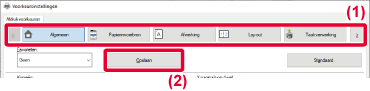
Controleer de instellingen en sla ze op.
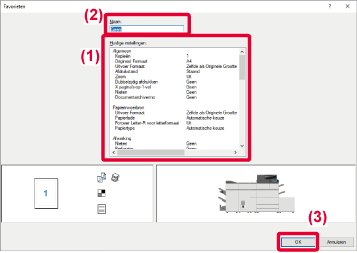
U kunt met één muisklik uw opgeslagen favorieten
(veelgebruikte instellingen of ingewikkelde instellingen) toepassen
op uw afdrukken.
Selecteer de printerdriver van het apparaat in het afdrukvenster van de toepassing en klik op de knop [Voorkeursinstellingen].
Selecteer de instellingen die u als favoriet hebt vastgelegd.
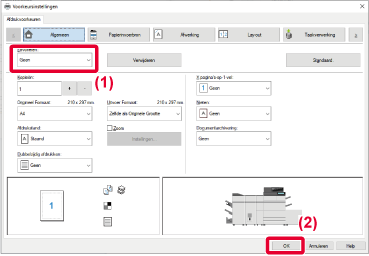
Begin met afdrukken.
U kunt de standaardinstellingen van de printerdriver
wijzigen.
Instellingen die u hebt gewijzigd in het eigenschappenvenster
van de printerdriver wanneer u afdrukt vanuit de applicatie, worden
teruggezet naar de standaardinstellingen die hier zijn opgegeven
wanneer u de applicatie afsluit.
Klik op de knop [Start], selecteer [Instellingen] → [Apparaat] → [Printers en scanners].
Klik op de naam van de printerdriver van het apparaat en klik op [Beheren].
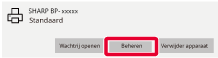
Klik op [Start].
Configureer de instellingen en klik op de knop [OK].
Zie voor meer informatie over de instellingen de Help van de printerdriver.Wanneer u dit apparaat als een gedeelde
printer gebruikt, en als “Favoriet” is ingesteld in de printerdriver
van de gedeelde server, kan deze instelling ook worden gebruikt
op de gedeelde bestemming.
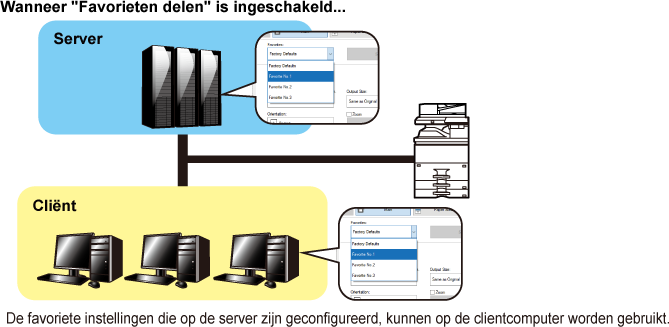
Klik op de knop [Start], selecteer [Instellingen] → [Apparaat] → [Printers en scanners].
Klik op de naam van de printerdriver van het apparaat en klik op [Beheren].
Klik op [Eigenschappen van printer].
Configureer de deelinstellingen.
 ,
,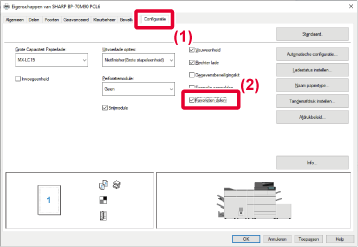
Version 04a / bp70m90_usr_04a_nl